열 스로틀링은 하드웨어에 부담을 주면서 성능에 부정적인 영향을 미치기 때문에 모든 게이머에게 악몽과도 같습니다. 최신 세대의 GPU가 점점 더 많은 전력을 소비함에 따라 이 문제는 그 어느 때보다 분명해졌습니다.
하지만 열 스로틀링을 방지하는 것은 생각만큼 어렵지 않습니다. 약간의 소프트웨어 조정과 먼지 제거 세션만 거치면 GPU가 스로틀링을 멈추고 최대 성능으로 실행할 수 있는 충분한 헤드룸을 확보할 수 있습니다.
GPU 써멀 스로틀링이란 무엇인가요?
최신 GPU는 코어 및 메모리 클럭 속도가 매우 빠릅니다. 코어 및 메모리 클럭 속도가 높을수록 카드에서 더 나은 성능을 얻을 수 있습니다. 하지만 그 대가로 전력 소비가 증가합니다.
200W ~ 450W TGP(총 그래픽 전력은 GPU에 필요한 전력을 측정하는 수치) 등급의 Nvidia RTX 40 시리즈 카드를 사용하면 뛰어난 성능을 얻을 수 있지만 GPU에서 많은 열이 발생하게 됩니다. 따라서 GPU가 특정 온도에 도달하면 허용 가능한 수준으로 떨어질 때까지 성능이 제한됩니다. 간단히 말해, 써멀 스로틀링은 극심한 부하가 걸리는 동안 GPU가 스스로 녹는 것을 방지하는 방법입니다.

결국 카드가 특정 온도에 도달하면 GPU 클럭 속도가 떨어지게 되는데, 이 온도는 GPU마다 다르지만 일반적으로 화씨 195도 정도입니다.
GPU 열 조절은 게임에 영향을 미치지만, 요점은 카드가 열 조절을 하면 GPU가 손상될 위험이 있는 동시에 성능이 크게 저하될 수 있다는 것입니다. 또한 써멀 스로틀링이 반드시 나쁜 것만은 아니라는 점에 유의해야 합니다. GPU가 불덩어리로 변하는 것을 방지하는 유일한 방법이기도 합니다.
즉, 가성비가 좋긴 합니다. 짐작할 수 있듯이, 이는 게임 내 프레임 속도와 GPU에 좋지 않습니다. 하지만 문제를 해결하는 것도 그렇게 번거롭지 않습니다.
GPU 부하 줄이기
GPU 스로틀링을 해결하는 가장 간단한 방법은 GPU 부하를 줄이는 것입니다. GPU가 열심히 일할 필요가 없으면 전력을 덜 사용하므로 온도가 낮아집니다.
몇 가지 방법이 있습니다. 게임 내 그래픽 설정을 낮추는 것이 가장 확실한 첫 번째 방법이지만, 게임에서 GPU보다 CPU를 더 많이 사용하는 경우 게임마다 효과가 다를 수 있습니다.
 이미지 출처: ZMASLO/ 위키미디어 커먼즈
이미지 출처: ZMASLO/ 위키미디어 커먼즈
게임 내 FPS를 제한하는 것도 좋은 생각입니다. 이상적으로는 모니터의 재생률과 FPS가 일치하도록 설정하여 GPU를 최대한 활용하지 않도록 하여 볼 수 없는 프레임을 렌더링하지 않는 것이 좋습니다. 모니터가 표시할 수 있는 것보다 더 많은 프레임을 렌더링하는 것은 지연 시간 측면에서 유리할 수 있지만, GPU가 녹아내릴 위험이 있을 정도로 무리해서는 안 됩니다.
V-Sync를 사용하면 클릭 한 번으로 이 작업을 수행할 수 있으며, 게임 내 설정을 변경하고 시행착오를 거쳐 하드웨어에 가장 적합한 설정을 찾는 번거로움을 줄일 수 있습니다. 하지만 입력 지연과 잠재적인 성능 저하를 유발할 수 있으므로 최후의 수단으로만 사용해야 합니다.
노트북을 사용하는 경우 저전력 또는 균형 잡힌 전력 요금제를 사용하면 GPU가 사용할 수 있는 전력을 제한하므로 GPU 부하를 줄이는 데 도움이 될 수 있습니다. 또한 전용 GPU가 전체 시스템 전력 예산을 덜 차지하므로 이동 중일 때 배터리 수명에도 좋습니다. 모바일 GPU도 최대 120W TGP로 평가될 수 있으며, 이는 모바일 시스템에서 상당히 많은 전력일 수 있습니다.
시스템 유지 관리
먼지는 컴퓨터의 가장 큰 적입니다. 노트북을 사용하든 최고급 게이밍 장비를 사용하든 상관없이 팬 통풍구가 먼지로 막히면 시스템의 열 시스템이 GPU(또는 기타 구성 요소)를 식히는 데 필요한 만큼의 시원한 공기를 끌어들일 수 없어 열 스로틀링이 발생할 수 있습니다.
PC가 수냉식이라 하더라도 공기 흐름을 위해 팬을 가동하고 있을 가능성이 높습니다. 컴퓨터 전체의 공기 흐름을 원활하게 유지하는 것이 냉각에 중요하므로 팬 통풍구를 청소하고 먼지를 최대한 제거하세요.

이것도 비교적 쉽게 할 수 있는 일입니다. 압축 공기 캔이나 먼지 송풍기를 사용하여 조심스럽게 분사하면 팬 통풍구에서 대부분의 먼지를 금방 제거할 수 있습니다.
열 재도포는 특히 전력 소모가 많은 부품이 있는 고성능 노트북을 사용하는 경우 고온을 방지하는 데 큰 도움이 될 수 있습니다. 시스템을 여는 것이 불편하고 자주 할 필요가 없는 경우에는 GPU를 다시 붙여 넣는 것을 권장하지 않습니다. 좋은 품질의 써멀 페이스트는 꽤 오래 사용할 수 있습니다.
그러나 GPU가 유휴 상태일 때에도 극도로 높은 온도(화씨 190도 이상)가 발생한다면 냉각이 충분하지 않다는 좋은 징후일 수 있습니다. 다시 말하지만, 철저한 시스템 유지 관리로 이 문제를 해결할 수 있습니다.
GPU 전압 낮추기
마지막으로, GPU 부하를 줄여도 열 솔루션이 GPU가 녹아내리는 것을 막지 못한다면, 전압을 낮추는 것도 실행 가능한 해결책이 될 수 있습니다. 언볼트는 코어 및 메모리 클럭 속도를 일정하게 유지하면서 GPU의 전력 소비를 줄이려는 오버클러킹과 반대되는 개념입니다.
다행히도 언더볼팅은 오버클러킹보다 훨씬 안전하므로 하드웨어를 손상 직전까지 밀어붙일 가능성이 적습니다. 그렇긴 하지만 여전히 약간의 연구와 수동 조정, 그리고 여러 번의 재시작이 필요합니다.
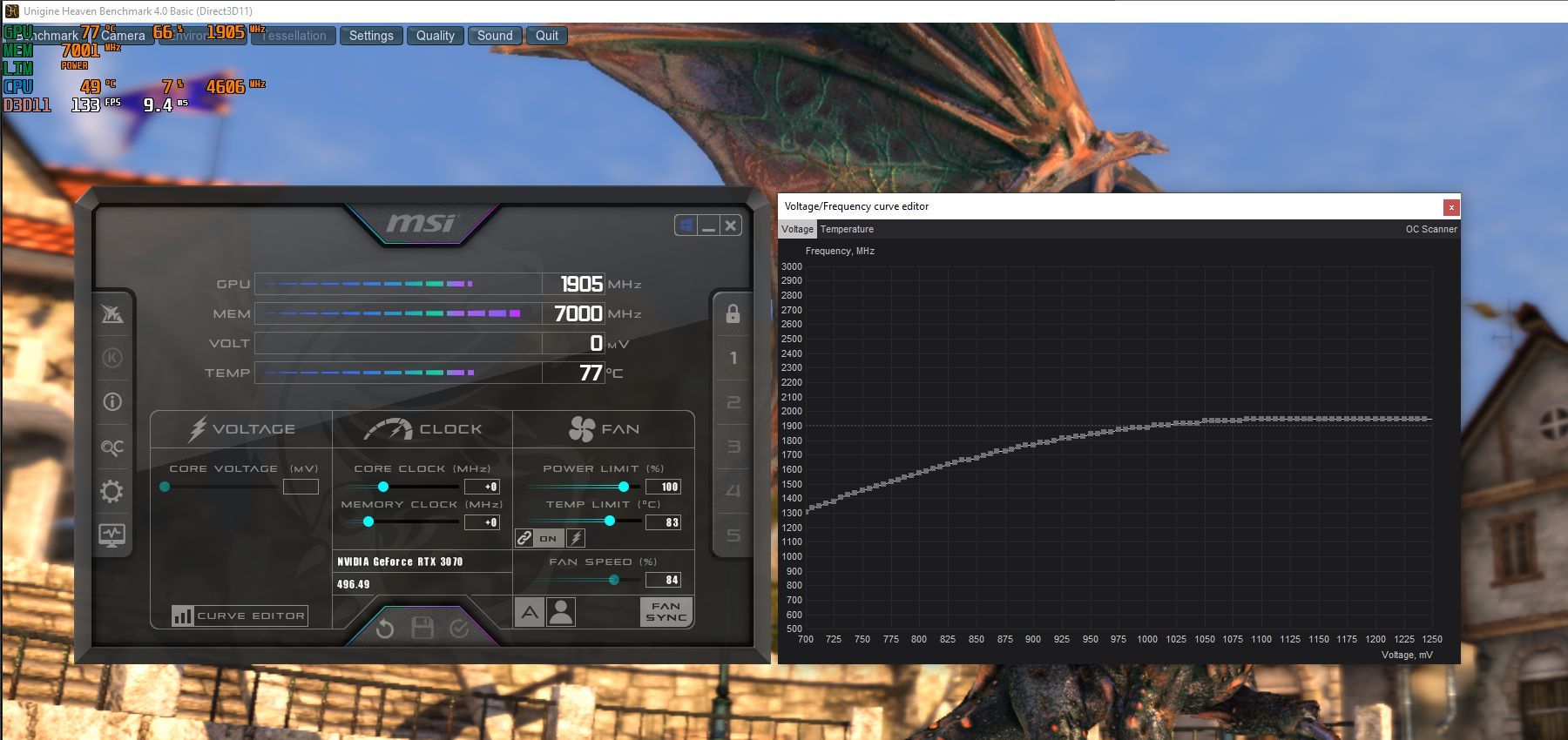
또한, 올바르게 수행한다면 GPU의 전압을 낮추면 GPU가 스톡 설정에서 제공하는 것보다 훨씬 더 나은 성능을 얻을 수 있습니다. 언볼트된 GPU는 최대 활용률에서 스톡 GPU보다 안정적으로 유지하기가 훨씬 쉽기 때문입니다.
MSI 애프터버너와 같은 도구는 가장 좋은 친구입니다. 게이밍 노트북 GPU의 전압을 낮추는 방법에 대한 가이드가 이미 마련되어 있지만, 데스크톱 GPU에도 동일한 개념이 적용됩니다.
GPU 최대한 활용하기
GPU가 세대마다 점점 더 성능이 향상됨에 따라 게이머는 전력 소비와 GPU 부하의 균형을 맞추고 열 솔루션이 카드에서 최상의 성능을 발휘할 수 있는 지점에 있는지 확인해야 합니다. 이는 필수적인 작업이지만 약간의 노력만 기울이면 성능과 수명의 이점을 누릴 수 있습니다.